Google Drive bazen anlayamadığınız şekilde bir boyuta gelmiş olabilir. Dosyalar, üst dizini silindiğinde sahipsiz kalır. Ancak dosyanın kendisi silinmez. Örneğin, arkadaşınızın Google Drive ‘ındaki bir klasöre belge yüklerseniz ve arkadaşınız klasörü daha sonra silerse, yüklediğiniz dosya Google Depolama alanınızda kalır. Böylece doğrudan erişilebilir olmasa bile veri sınırınıza dahil edilir.
Bu nadir görülen bir durum olsa da, Google Müzik’in kısa süre önce kapatılması, bazı kullanıcıların keşfettiği gibi, hizmet kapanmadan önce düzgün bir şekilde silinmeyen müzik ve podcast dosyalarının sahipsiz kalma olasılığını önemli ölçüde arttırdı.
Neyse ki, barındırılmayan bu dosyalardan en azından bazılarını bulmanın ve kaldırmanın yolları var.
Google Drive Depolama Alanından Sahipsiz Dosyalar Nasıl Bulunur ve Silinir
Bu dosyalar Google Drive’daki “Depolama” listesinde görünmeye devam eder, ancak Drive’ınızdaki diğer tüm dosyaların adlarını bilmiyorsanız, hangi dosyaların gerçekten sahipsiz kaldığını söylemek neredeyse imkansız olacaktır. Ancak, püf nokta, Google Cloud depolama alanınızı dolduran sahipsiz dosyaları bulmanızı ve silmenizi (veya geri yüklemenizi) sağlar:
- Tarayıcınızda Google Drive ‘a gidin veya Drive mobil uygulamasını açın
- Aşağıdaki dizeyi arama çubuğuna ekleyin : is:unorganized Owner:me
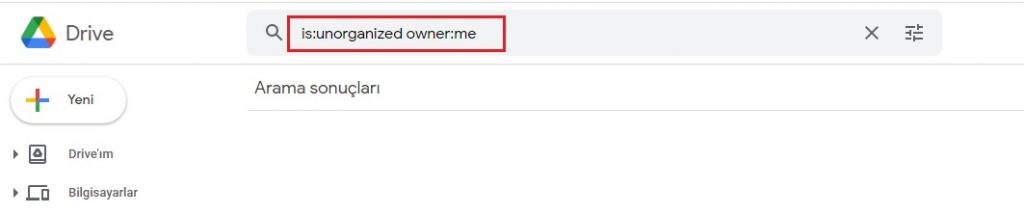
- Aramayı çalıştırın ve sahipsiz kalan dosyalar görünecek.
- Sahipsiz bir dosya üzerinde sağ tıklayın. Sürücünüze geri yüklemek için “Sürücüye Ekle” öğesini seçin. Ya da çöp kutusuna göndermek için “Kaldır” öğesini seçin.
- Depolama alanı kazanmak için bunları siliyorsanız, çöp kutusu klasörünüze gidin, ardından dosyalara tıklayın. Drive’ınızdan ve Google Depolama Alanınızdan tamamen kaldırmak için “Sonsuza Kadar Sil” i seçin .
Yukarıdaki işlemi her iki Drive hesabımda da denedim ve 4,6 GB değerinde sahipsiz dosya buldum. Bu nedenle çok fazla depolama alanınız olsa bile sahipsiz dosyaları aramaya değer.
İlginizi çekecek yazılar:
- Herkesin Bilmesi Gereken 10 Google Drive Özelliği
- Windows 10 Bilgisayara Windows 11 Görünümü Nasıl Verilir
- 15 GB’lık Google Ücretsiz Depolama Alanınızın Altında Nasıl Kalırsınız?
- Desteklenmeyen Bir Bilgisayara Windows 11 Kurulumu
- Windows 11’de Eksik Sağ Tıklama Menüsü Seçenekleri Nasıl Bulunur?
Nasıl Yapılır TeknoHall Videoları İçin YouTube Kanalımıza Göz Atın!

